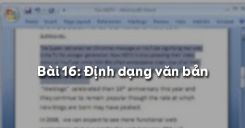Ở các bài học trước, các em đã được làm quen với định dạng văn bản, định dạng đoạn văn bản,... Từ việc định dạng đó, các đoạn văn bản hay lớn hơn là trang hay các trang văn bản của chúng ta trở nên rõ ràng hơn, đẹp hơn,... Vậy thì để in các trang văn bản chúng ta phải thực hiện như thế nào? Trước khi in chúng ta phải làm gì? Bài học dưới đây "Trình bày trang văn bản và in" sẽ giúp các em giải quyết được những vấn đề đó.
Tóm tắt lý thuyết
1.1. Trình bày trang văn bản
- Các yêu cầu cơ bản khi trình bày trang văn bản:
- Chọn hướng trang: Hướng đứng, hướng nằm.
- Đặt lề trang: Lề trái, lề phải, lề trên, lề dưới.
- Lưu ý 1:
- Đừng nhầm lề trang với lề đoạn văn. Lề đoạn văn được tính từ lề trang và có thể "thò" ra ngoài lề trang.
- Văn bản có nhiều trang, trình bày trang có tác dụng đến mọi trang của văn bản.
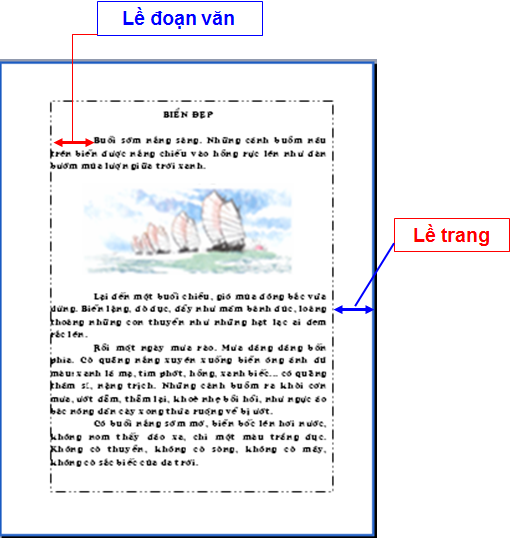
Hình 1. Lề đoạn văn và lề trang
1.2. Chọn hướng trang và đặt lề trang
Các bước thực hiện chọn hướng trang và đặt lề trang văn bản:
- Bước 1. Vào File \(\rightarrow\) Page Setup \(\rightarrow\) Xuất hiện hộp thoại, chọn thẻ Margin. Trong đó:
- Portrait: Trang đứng;
- Landscape: Trang nằm ngang;
- Top: Lề trên;
- Bottom: Lề dưới;
- Left: Lề trái;
- Right: Lề phải.
- Bước 2. Nháy OK để chấp nhận
.png)
Hình 2. Hộp thoại Page Setup
Lưu ý 2: Khi thao tác trên hộp thoại, em có thể xem hình minh họa ở góc dưới bên phải hộp thoại để thấy ngay tác dụng
1.3. In văn bản
- Để in văn bản ra giấy ta sử dụng nút lệnh
.png) Print (toàn bộ văn bản sẽ được in trên máy in). Trong đó:
Print (toàn bộ văn bản sẽ được in trên máy in). Trong đó:
- Name: Tên máy in;
- All: In tất cả các trang;
- Current page: In trang hiện tại chứa con trỏ;
- Pages: In số trang cụ thể;
- Number of copies: Số bản in.
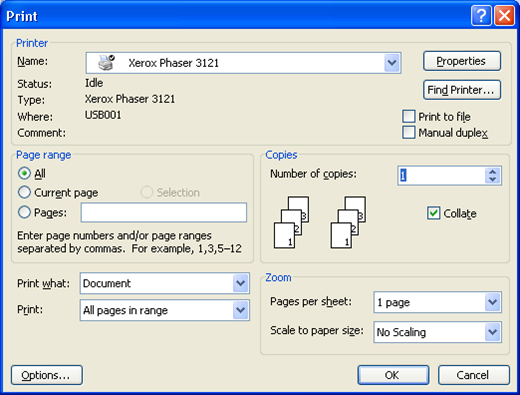
Hình 3. Hộp thoại Print
- Nên xem văn bản trước khi in để sửa chữa kịp thời các lỗi, tránh phải in lại nhiều lần và tránh lãng phí giấy.
- Muốn xem trước khi in ta sử dụng nút lệnh
.png) Print Preview:
Print Preview: - Nháy các nút mũi tên (lên, xuống) để xem các trang nếu văn bản gồm nhiều trang.
- Nháy nút Close để trở về chế độ xem bình thường.
- Muốn xem trước khi in ta sử dụng nút lệnh
Lưu ý 3: Để in văn bản máy tính của em phải được kết nối với máy in và máy in phải được bật.
2. Luyện tập Bài 18 Tin học 6
Sau khi học xong Bài 18: Trình bày văn bản và trang in, các em cần nắm vững các nội dung trọng tâm:
- Trình bày trang văn bản;
- Thao tác chọn hướng trang và đặt lề trang;
- Thao tác in văn bản.
2.1. Trắc nghiệm
Các em có thể hệ thống lại nội dung kiến thức đã học được thông qua bài kiểm tra Trắc nghiệm Tin học 6 Bài 18 cực hay có đáp án và lời giải chi tiết.
-
- A. File/Page Setup
- B. File/Exit
- C. File/Print
- D. Edit/Replace
-
- A. Top
- B. Left
- C. Right
- D. Bottom
-
- A. Một trang văn bản
- B. Mọi trang văn bản
- C. Chỉ trang đầu của văn bản
- D. Chỉ trang cuối của văn bản
Câu 4-10: Mời các em đăng nhập xem tiếp nội dung và thi thử Online để củng cố kiến thức về bài học này nhé!
2.2. Bài tập SGK
Các em có thể xem thêm phần hướng dẫn Giải bài tập Tin học 6 Bài 18 để giúp các em nắm vững bài học và các phương pháp giải bài tập.
Bài tập 1 trang 96 SGK Tin học 6
Bài tập 2 trang 96 SGK Tin học 6
Bài tập 3 trang 96 SGK Tin học 6
Bài tập 4 trang 96 SGK Tin học 6
3. Hỏi đáp Bài 18 Tin học 6
Trong quá trình học tập nếu có thắc mắc hay cần trợ giúp gì thì các em hãy comment ở mục Hỏi đáp, Cộng đồng Tin học HOC247 sẽ hỗ trợ cho các em một cách nhanh chóng!
Chúc các em học tập tốt và luôn đạt thành tích cao trong học tập!
-- Mod Tin Học 6 HỌC247